Інструкція як вийти з скайпу на андроїд
Skype- це відмінне рішення для спілкування в Інтернеті. Після установки цього додатка на ваше Андроїд пристрій ви отримуєте практично всі ті ж можливості, що і користувачі Скайпу на персональних комп'ютерах.
Але, додаток Skype має досить неприємну особливість - його важко закрити. З Скайпу не вийде вийти також як зі звичайного додатки. Він буде продовжувати висіти в пам'яті Андроїд пристрої, буде витрачати заряд акумулятора, інтернет трафік, а також набридати вам постійними повідомленнями про нові повідомлення. У цій статті ми розглянемо відразу два способи, як вийти з Скайпу на Андроїд.
Спосіб № 1. Виходимо з Скайпу через бокове меню програми
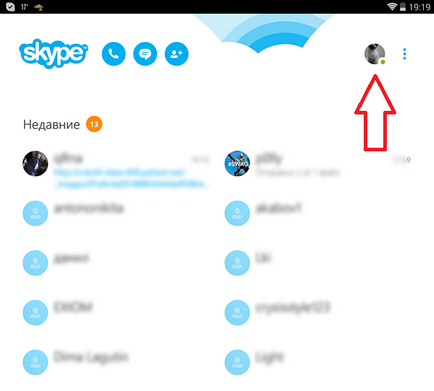
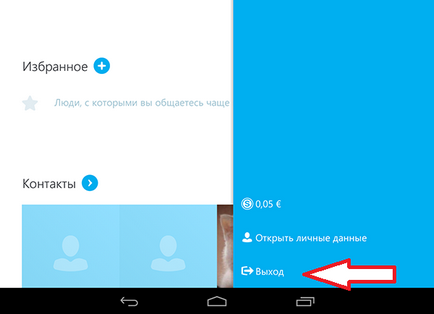
В інших версіях Скайпу кнопка «Вихід» може знаходитися в іншому місці. У таких випадках потрібно уважно вивчити інтерфейс програми і знайти функцію виходу.
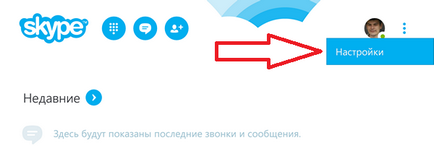
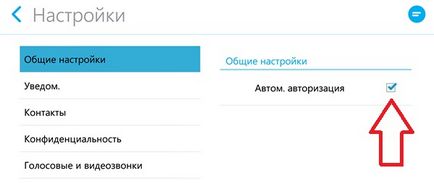
Спосіб № 2. Виходимо з Скайпу зупиняючи роботу додатка.
Крім цього ви можете вийти з Скайпу, просто зупинивши роботу цього додатка. Для цього потрібно відкрити верхню шторку з повідомленнями, натиснути на повідомлення Skype і утримувати його поки не з'явиться кнопка «Про програму». Після цього натискаємо на цю кнопку.
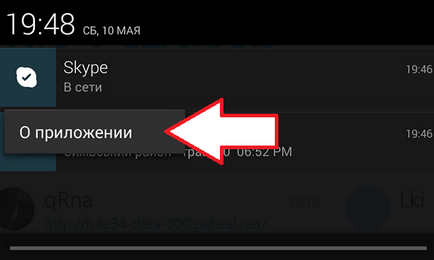
Далі перед вами з'явиться вікно з інформацією про програму Skype. Тут потрібно натиснути на кнопку «Зупинити».
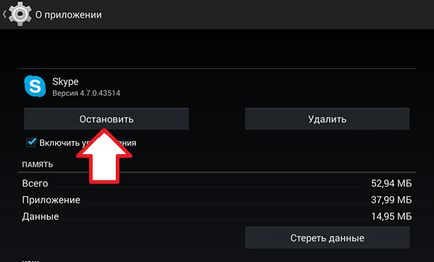
Після цього з'явиться попередження про зупинку роботи програми. Натискаємо «OK».
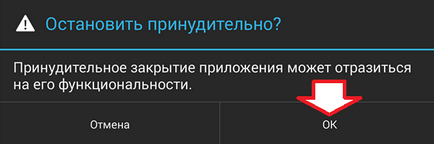
Після натискання на кнопку «OK» потрібно натиснути на кнопку «Список додатків» і вийти з Скайпу так як ви виходите з звичайних додатків. Іншими словами Скайп потрібно закрити за допомогою свайпа.
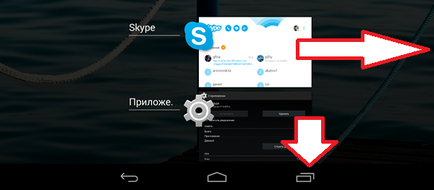
Потрібно відзначити, що закривати Скайп за допомогою свайпа потрібно відразу після того як ми зупинили його роботу у вікні «Про програму». Якщо зупинити роботу, а потім знову увійти в Skype, то він почне працювати як зазвичай.